- 系统
- 教程
- 软件
- 安卓
时间:2020-11-16 来源:u小马 访问:次
TotalMounter是一个轻便小巧的简易虚拟光驱软件,安装后,只有一个界面,甚至连设置都没有,任何人都可以快速上手,除了常见的iso、img,还支持其他不常见的镜像文件,甚至还能够挂载vhd文件哦。当然还有一些其他功能,这个需要自己研究一下。今天小编为大家介绍一下TotalMounter的使用方法,希望大家会喜欢。
TotalMounter的使用方法
KernSafe TotalMounter是一款先进且功能强大的虚拟CD / DVD-ROM / RW / RAM仿真器,是Windows的全功能免费软件。 TotalMounter也是一个免费的全功能iSCSI启动器,虚拟磁盘模拟器和iStorage Server的客户端。它的目标是安装所有东西,你不仅可以将CD / DVD映像(如iso,bin,cdi,mdf,ccd,nrg等)作为虚拟化驱动器安装并装载磁盘映像(例如img或vhd),还可以通过创建CD / DVD-RW虚拟化驱动器并通过刻录软件将数据刻录到ISO文件中来制作这些图像。
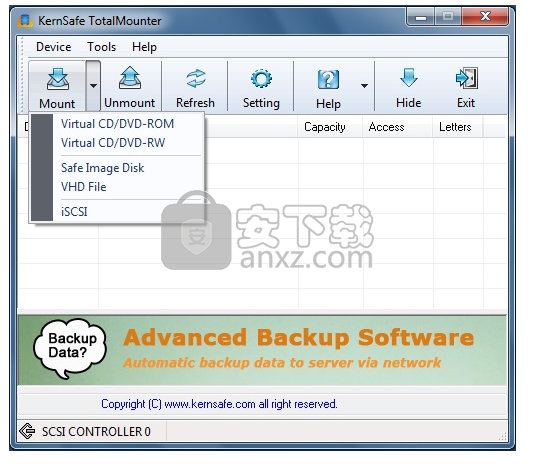
您可以选择以下类型来制作虚拟设备:
1.虚拟CD / DVD-ROM
在这种类型中,您可以创建一个虚拟CD / DVD驱动器,它安装文件,如iso,cdi,bin,mds,mdf,img,raw,ccd,nrg等。
2.虚拟CD / DVD-RW
在这种类型中,您可以创建一个可以“写入”数据的虚拟CD / DVD驱动器,该数据将“刻录”到ISO文件中。
3.安全映像磁盘
在此类型中,您可以使用现有文件或创建空白文件来存储磁盘/卷数据并对其进行加密。
4. VHD文件
在此类型中,您可以使用现有的或创建新的VHD文件来存储磁盘/卷数据。
5. iSCSI
在这种类型中,它就像一个iSCSI Initiator,可以安装iStorage Server和其他iSCSI Target。
创建CD / DVD-ROM
步骤1.从TotalMounter的主界面中选择Mount-> Virtual CD / DVD-ROM。
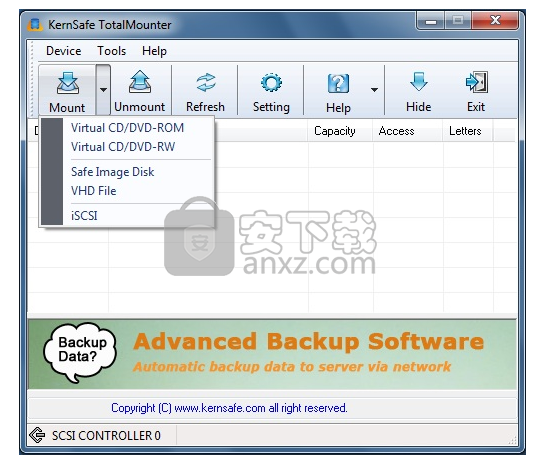
步骤2.选择一个现有文件,其类型来自iso,cdi,bin,mds,mdf,img,raw,ccd,nrg,cdi,b5i。
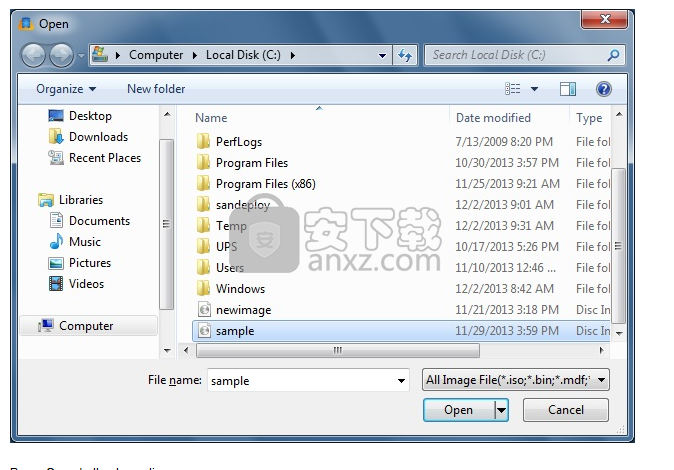
按“打开”按钮继续。
步骤3.您可以在计算机上找到新的CD / DVD驱动器,并访问其上的任何文件。
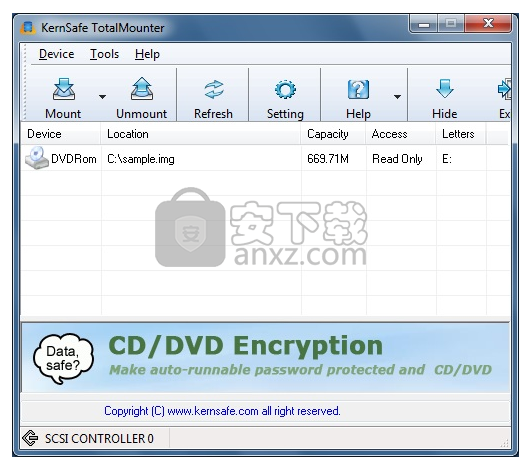
CD / DVD-RW安装
此功能允许您安装可以将文件直接刻录到ISO文件的虚拟CD / DVD-RW刻录机。 每个安装的磁盘都是空白的,可以通过任何给定的刻录软件进行记录。
按照以下步骤创建虚拟CD / DVD-RW刻录机:
步骤1.从TotalMounter的主界面中选择Mount-> Virtual CD / DVD-RW。
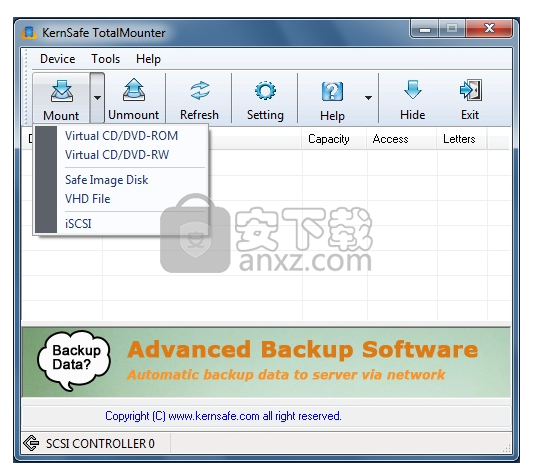
步骤2.设置设备参数。
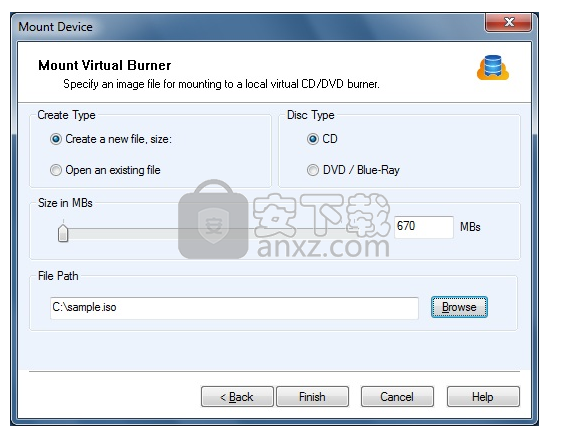
在设置窗口中,用户可以选择打开现有图像文件,也可以选择创建新图像文件。 要创建新文件,请指定设备的容量,并选择用户要创建文件的文件的位置。 按“完成”按钮继续。
步骤3.将数据刻录到新图像上
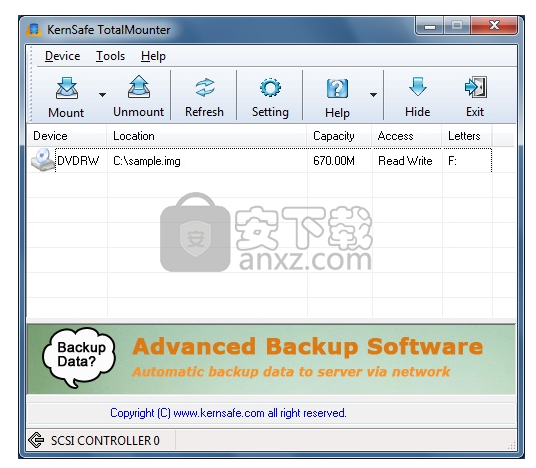
连接到新映像后,在Windows 7上运行时,用户会注意到系统检测到新的空白光驱并可以将数据刻录到其上。
步骤3.您可以在计算机上找到新的CD / DVD驱动器,并可以将数据刻录到其中。
安装安全映像磁盘
此功能允许用户安装现有或创建新的标准磁盘IMG文件。
挂载现有映像磁盘。
按照以下步骤安装现有标准磁盘。
步骤1.从TotalMounter的主界面中选择Mount-> Safe Image Disk。
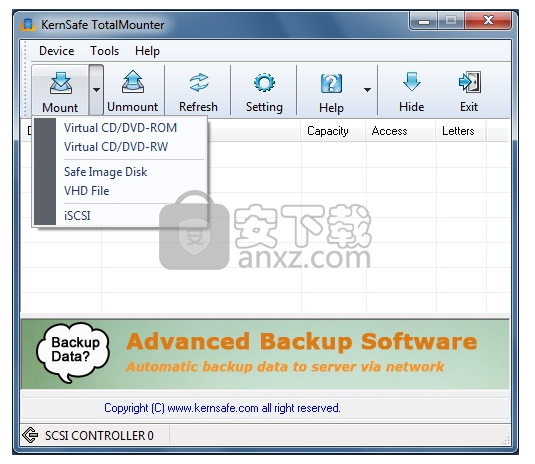
步骤2.选择Mount an existing image file,然后按Browse选择文件。
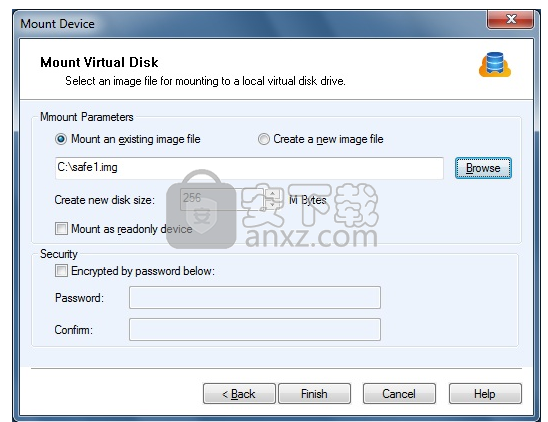
步骤3.用户身份验证
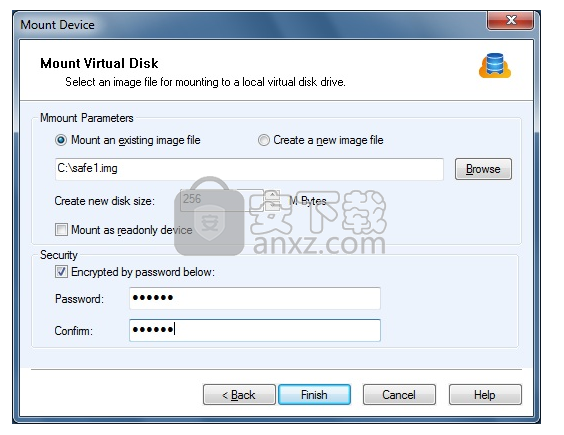
如果用户选择的文件受密码保护,则用户应检查下面的加密密码,并提供两次正确的密码以获得安装密码。
创建一个新的图像文件。
步骤1.如上所述,从TotalMounter的主界面中选择Mount-> Safe Image Disk。
步骤2.选择“创建新映像文件”。
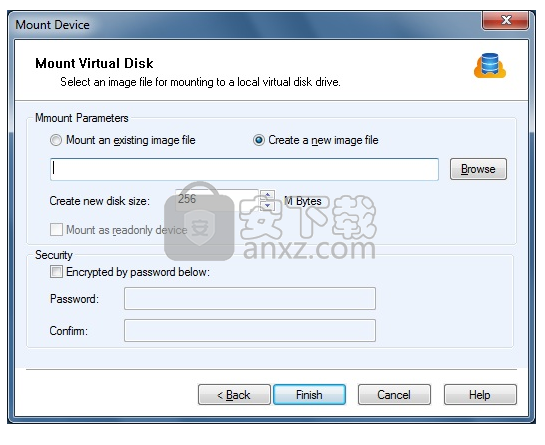
第三步。配置设备参数。
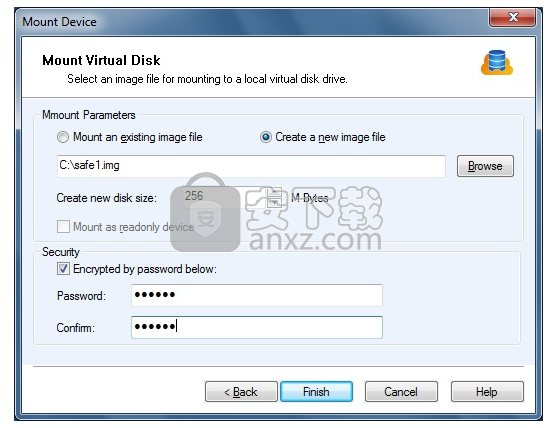
在设置窗口中,请单击“浏览”按钮选择文件的位置,然后指定文件的容量。如果用户想要使用安全机制,请选中“通过以下密码加密”复选框并设置密码,在这种情况下,当您要使用现有文件时,您应该拥有正确的密码。
按“完成”按钮完成。
步骤4.格式化新文件。导航到控制面板 - >管理工具 - >计算机管理。从左侧面板选择磁盘管理,您将看到初始化磁盘窗口:
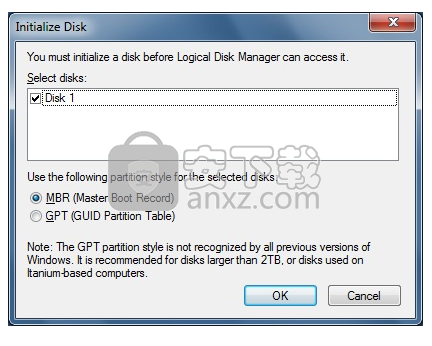
单击“确定”按钮初始化磁盘。
然后按鼠标右键进入新磁盘,然后选择New Simple Volume。
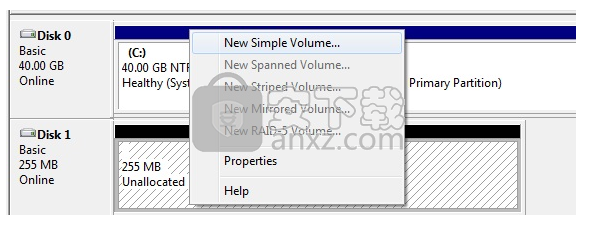
然后只需按照向导格式化新驱动器即可。
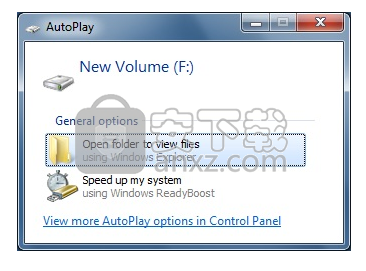
格式化过程完成后,您可以使用新的驱动器。
以上介绍的内容就是关于TotalMounter的使用方法,不知道大家学会了没有吗,如果你也遇到了这样的问题的话可以按照小编的方法自己尝试一下,希望可以帮助大家解决问题,谢谢!!!想要了解更多的软件教程请关注Win10镜像官网~~~~





